ピンタレスト(Pinterest)でビジネスアカウントを作ってブログへ集客を行ってマネタイズすることに挑戦です。
個人アカウントとビジネスアカウントの違いは、
- 個人アカウントはピンの収集が目的
- ビジネスアカウントは集客が目的
であるため、ビジネスアカウントでしか使えない機能があります。
その機能とは、
- Webサイトの認証
アカウントのトップページにURLが表示され自サイトへの訪問を誘導できます。 - プロフィールカバーの設定
プロフィールのカバー画像を自分で設定できるようになります。 - 月あたりの表示回数
プロフィール画面に『1か月あたりの表示回数』(過去30日間にピンが画面に表示された合計回数)が表示されます。 - Pinterest Analyticsの利用
ピンやボードなどのピンタレストのアクセス解析ができる分析ツールが使用できます。
になります。
私の場合は、ブログへのアクセスを流す(集客)のために利用するので、ビジネスアカウントを取得することにしました。
この記事では、ピンタレストのビジネスアカウントを取得した手順を解説していきます。
ビジネスアカウント作成手順・作り方
ピンタレストのページを開き、右上の[無料登録]をクリックします。
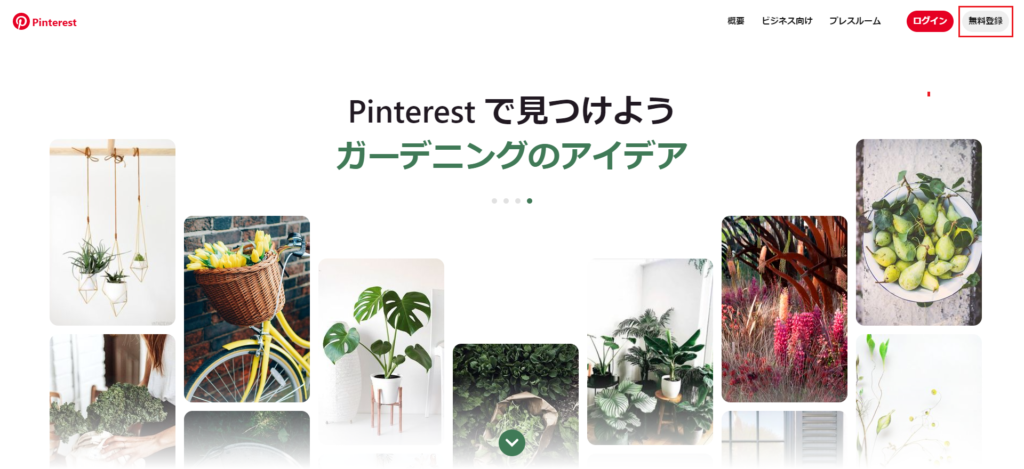
1番下にある[ビジネスアカウントを作成する]をクリックします。
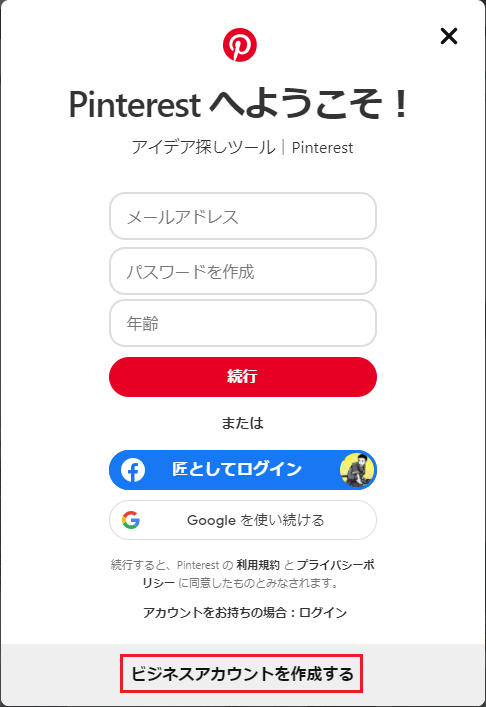
以下の情報を入力して[アカウント作成]をクリックします。
- 通知用メールアドレス
- ログイン用パスワード
- 自分の年齢
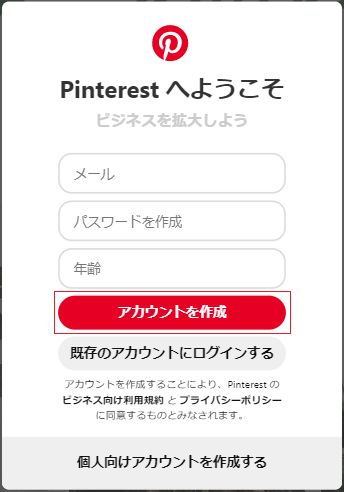
登録した通知用メールアドレスにしばらくすると確認のメールが届きます。[メールアドレスを確認する]をクリックします。
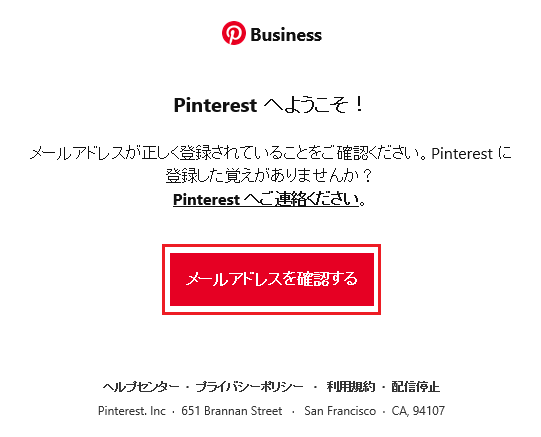
[アカウント作成]をクリック後「プロフィールを作成する」が表示されるのでプロフィール情報を埋めていきます。
- プロフィール画像をアップロード
- プロフィール名にビジネスネームまたはブランド名を入力
- [はい]を選択して自分のブログまたはウェブサイトのURLを入力
- 国/地域・言語は日本・日本語になっているのを確認
すべて正しく入力・設定できたら[次へ]ボタンが赤く有効になるのでクリックします。
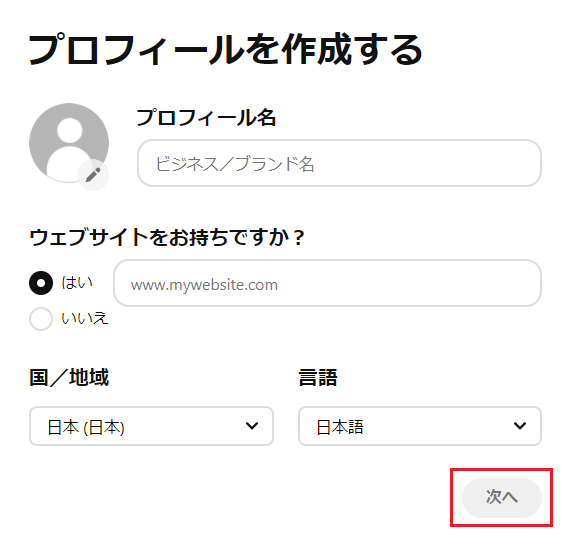
「ビジネスの紹介」が表示されるので以下の情報を入力します。
- ブログやウェブサイトで扱っている情報や商品のジャンルを指定
- ピンタレストを使用する目的を最大3件まで選択
入力したら[次へ]ボタンが有効になるのでクリックします。
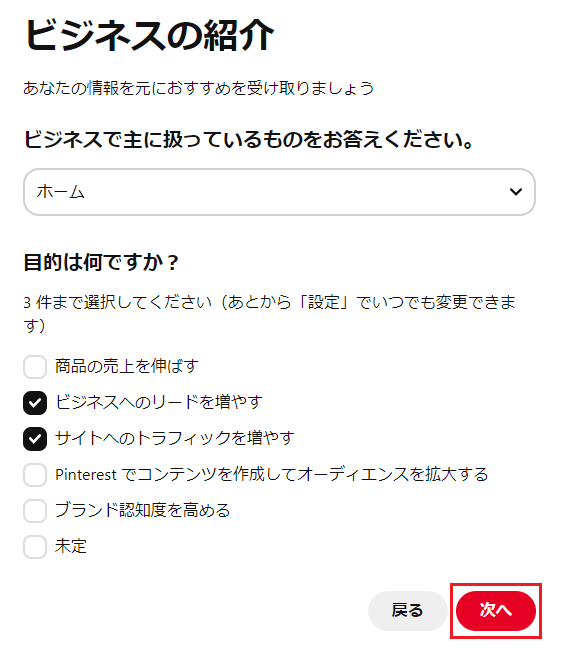
引き続き「ビジネスの紹介」が表示されるので該当する項目を選択して次へをクリックします。
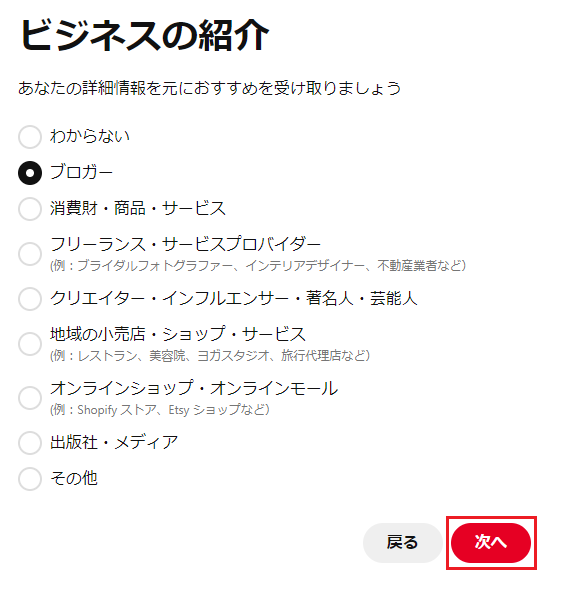
「Pinterestへの広告の掲載を検討していますか?」が表示されるので該当の項目を選択して[次へ]をクリックします。
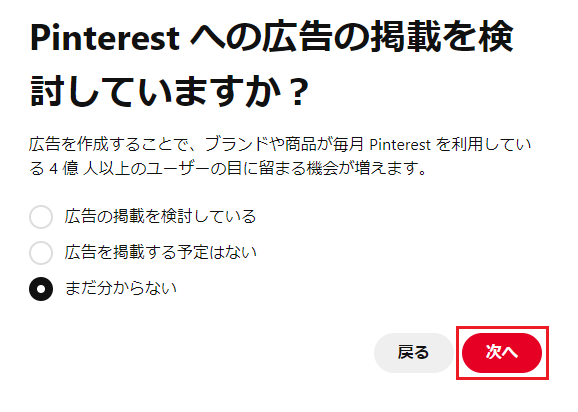
これで登録は完了です。
九頭見匠公式LINE
公式LINEではリアルタイムで九頭見の投資やビジネスの実践内容をお届けしています。
まとめ
Xでのマネタイズの失敗&アカウントの凍結からツイッターから撤退して、より商用利用しやすいSNSへの移行を行うことにし、その一環としてピンタレストアカウントの育成に踏み出しました。
ピンタレストは、スマホにアプリをインストールもしており、移動中や待ち時間などの隙間時間を中心に使って育成・運用をしていきます。
ピンタレストはツイッターと同じくブログとの相性がよいので、雑記ブログへトラフィックを流すために使っていきます。


